
 Questão de um usuário
Questão de um usuário“Quando eu digito minha senha, a mesma senha que uso há 3 anos, ela está errada... agora meu iPhone está desativado. Por que isso está acontecendo? Como resolvo esse problema sem apagar todos os dados?”
É importante configurar uma senha no seu iPhone para proteger sua privacidade. Claro, você também pode configurar e usar o Touch ID ou o Face ID em vez da senha.
No entanto, será necessário inserir a senha sempre que você reiniciar o dispositivo, atualizar o iOS, apagar o iPhone, etc. Portanto, se a senha habitual de repente parar de funcionar, isso pode ser bastante preocupante.
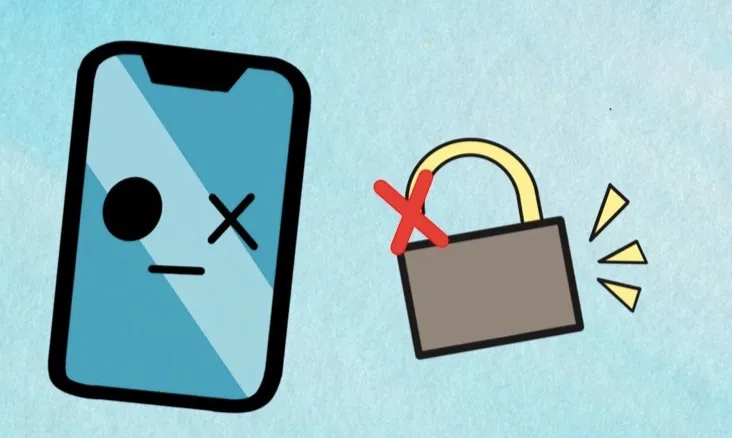
Então, por que a senha do iPhone não está funcionando? Existem muitos fatores que podem fazer com que o iPhone não aceite a senha correta:
Não entre em pânico. Este artigo explica o que acontece quando a senha do iPhone não funciona e como resolver esse erro de uma vez por todas.
Se você tentar inserir a senha errada muitas vezes, o iPhone ficará bloqueado. Quando isso acontecer, será exibida a mensagem "iPhone inativo, tente novamente em 1 minuto".
Se, 1 minuto mais tarde, você voltar inserir a senha errada, será exibida a mensagem "iPhone inativo, tente novamente em 5 minutos". Se você continuar inserindo a senha errada muitas vezes, o período espera pode aumentar para 15 ou 60 minutos.
Por fim, o iPhone pode ficar bloqueado e mostrar a mensagem "Conecte ao iTunes", não permitindo voltar a inserir a senha. Nesse caso, você precisará apagar o iPhone, o que removerá todos os dados e configurações, incluindo a senha da tela.
Se a senha do seu iPhone não funciona, forçar o reinício do dispositivo pode ser a primeira solução. Além disso, este processo também pode resolver pequenos erros do software do sistema. Os passos para forçar o reinício do iPhone variam conforme o modelo, confira os passos abaixo:
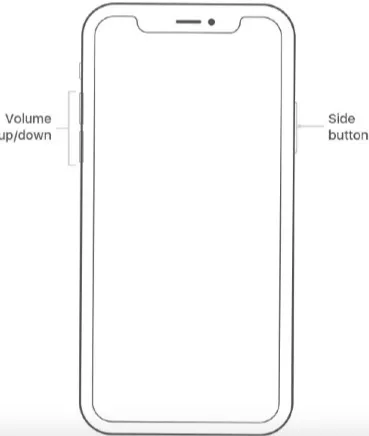
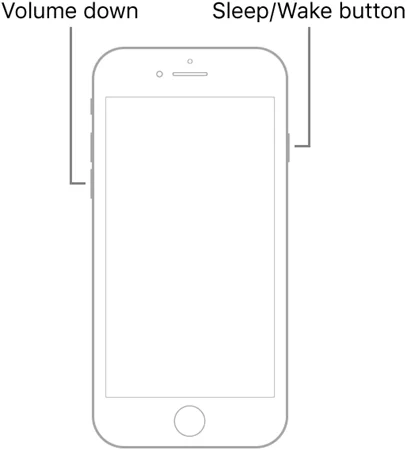
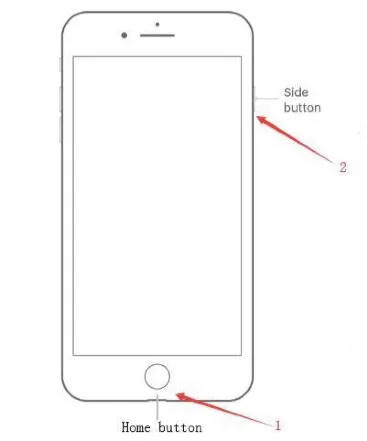
Se o seu iPhone não aceitar a senha correta e a reinicialização forçada não ajudar, você pode experimentar ferramentas de terceiros, como o FoneGeek Desbloqueador do iPhone. Esta ferramenta de desbloqueio é muito eficiente e permite remover a senha do seu iPhone, para que você possa entrar no dispositivo e definir uma nova senha.
Vejamos as principais funcionalidades do FoneGeek Desbloqueador do iPhone:

Agora, siga os passos abaixo para desbloquear a senha da tela do seu iPhone:
Passo 1: Visite o site oficial ou clique no botão para baixar e instalar o FoneGeek Desbloqueador do iPhone no seu computador. Após iniciar o programa, clique em "Unlock Screen Passcode" (Desbloquear Senha da Tela).

Passo 2: Conecte o iPhone ao computador com o cabo USB original. Depois, siga as instruções exibidas na tela para colocar o dispositivo no modo DFU/modo de recuperação.
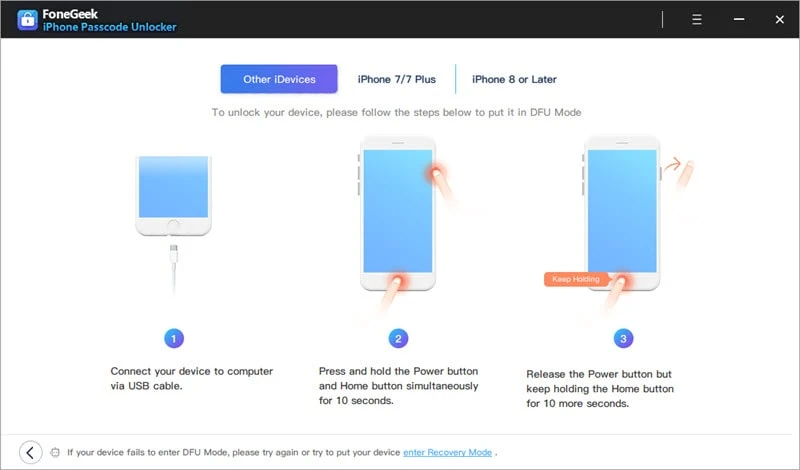
Passo 3: Após a conexão, o programa detectará as informações do dispositivo. Verifique os detalhes, escolha o firmware apropriado e clique no botão "Download" (Baixar).

Passo 4: Quando a transferência do firmware terminar, clique no botão "Start Unlock" (Começar a Desbloquear) e o processo de desbloqueio será iniciado automaticamente. No final, a senha do iPhone terá sido removida com sucesso.
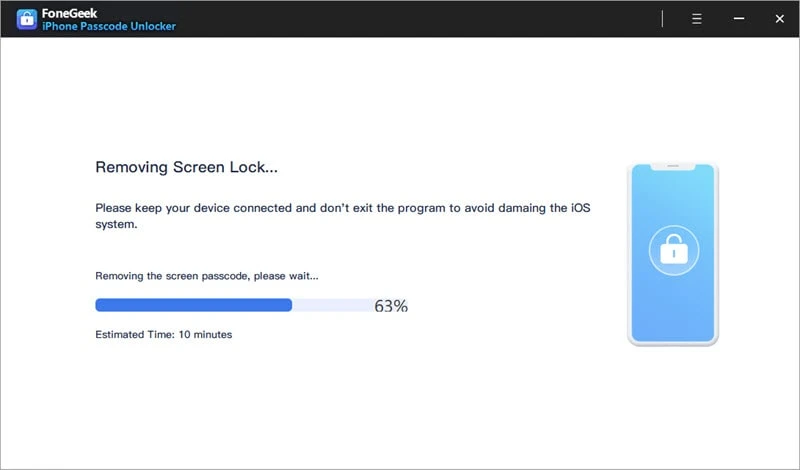
Abaixo está uma avaliação positiva de um usuário que adquiriu uma licença do FoneGeek Desbloqueador do iPhone:
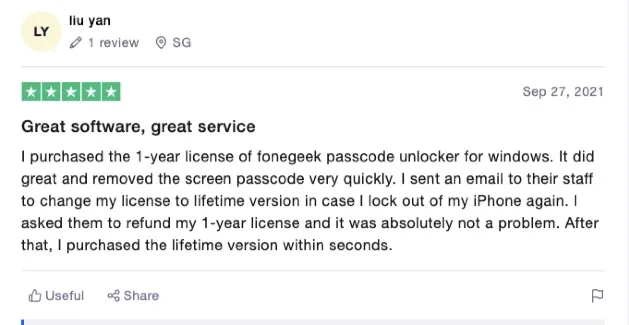
Outro método para resolver o problema da senha do iPhone que não funciona é restaurar o dispositivo através do iTunes. Se você tem a versão mais recente do iTunes instalada em seu computador e fez um backup do iPhone para o iTunes anteriormente, o iTunes é uma boa opção para apagar todas as configurações, incluindo a senha de bloqueio da tela. Confira os passos abaixo:
Passo 1: Conecte o iPhone inativo ao computador onde você fez a sincronização antes de o dispositivo ficar bloqueado.
Passo 2: Se for necessário tocar na opção Confiar, na tela do iPhone, então tente outro computador ou simplesmente coloque o iPhone no modo de recuperação.
Passo 3: Aguarde um pouco enquanto o iTunes sincroniza o iPhone e faz o backup. Assim que a sincronização e o backup terminarem, clique em "Restaurar iPhone".

Passo 4: Na tela inicial de configuração, escolha a opção "Restaurar de backup do iTunes". Quando tudo estiver configurado, você poderá definir uma nova senha de bloqueio da tela do iPhone.
Se você iniciou sessão no iCloud no iPhone e o recurso Buscar iPhone está ativado, pode tentar usar essa funcionalidade para apagar o iPhone e remover a senha da tela. Veja como fazer isso:

 Observação
ObservaçãoSe você nunca sincronizou o iPhone com o iTunes ou se não habilitou o recurso buscar iPhone no iCloud, então é necessário colocar o iPhone no modo de recuperação para remover a senha antiga e configurar uma nova. Veja como fazer isso:
Passo 1: Conecte o iPhone ao computador e inicie a versão mais recente do iTunes.
Passo 2: Assim que o iPhone estiver conectado, siga os passos mencionados na solução 1 para colocar o iPhone no modo de recuperação.
Passo 3: Quando o iTunes detectar o iPhone inativo, será exibida a opção para restaurar ou atualizar. Para prosseguir, escolha a opção "Restaurar".

Passo 4: Aguarde um pouco enquanto o iTunes baixa o software do iPhone. Depois, o iPhone será redefinido e você poderá criar uma nova senha.
A maioria dos usuários de iPhone relatou este problema ao centro do suporte técnico da Apple. Você também pode fazer o mesmo para obter ajuda dos especialistas e resolver o problema da senha. Entre em contato com eles por meio de ligação ou visite a Apple Store mais próxima.
É muito comum encontrar o erro da senha do iPhone que não funciona. Felizmente, existem algumas dicas que você pode seguir para reduzir a probabilidade de isso acontecer.
Desative a senha da tela do iPhone
Se seu iPhone já ficou bloqueado porque você se esqueceu da senha, pode desativar o recurso da senha para acessar o iPhone diretamente.
Faça backups regulares do iPhone
Para evitar a perda de dados quando surge o problema da senha do iPhone que não funciona, nós recomendamos a criação de cópias de segurança regulares.
As 6 soluções acima podem ajudá-lo a superar facilmente o problema da senha do iPhone. No entanto, se nada funcionar, você pode entrar em contato com a equipe de suporte ao cliente da Apple para obter ajuda.
Você pode fazer uma ligação, conversar online ou visitar uma Apple Store local e explicar o problema que está enfrentando. A Apple prestará o suporte necessário e ajudará você a corrigir essa falha da senha de uma vez por todas.
Joan J. Mims está interessado em pesquisar todas as dicas sobre iPhone, iPad e Android. Ele adora compartilhar idéias úteis com todos os usuários.
O seu endereço de correio electrónico não será publicado. Os campos obrigatórios estão marcados com *

Copyright © 2022 FoneGeek Software Co., Ltd. Todos os direitos reservados